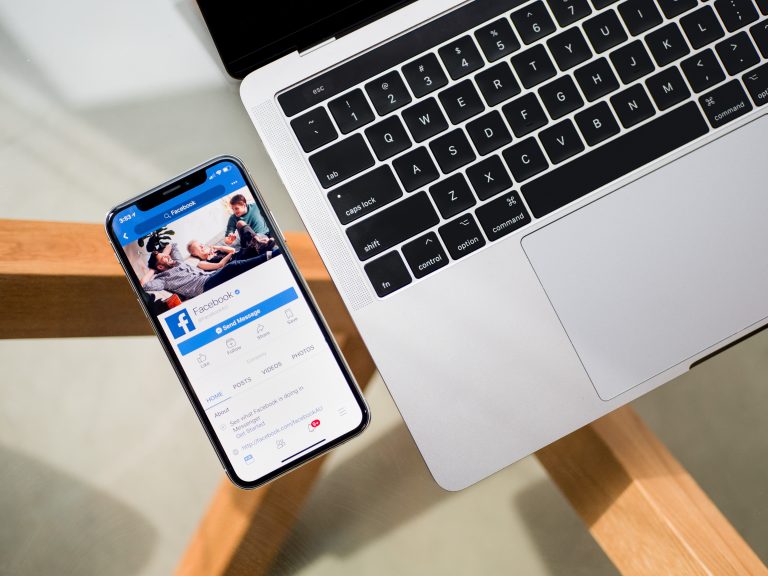Η οριστική διαγραφή Facebook λογαριασμού, ή ακόμα και απενεργοποίηση του, είναι μια εύκολη διαδικασία που παίρνει μόλις μερικά λεπτά (αν όχι δευτερόλεπτα) για να ολοκληρωθεί.
Αν ενδιαφέρεσαι να διαγράψεις ή να απενεργοποιήσεις τον λογαριασμό σου στο κοινωνικό δίκτυο, είτε επειδή θέλεις να “ξεφύγεις” από τα συνηθισμένα, είτε επειδή το βαρέθηκες, είτε ακόμα και για λόγους ασφάλειας και ιδιωτικότητας, τότε αυτός ο οδηγός θα σε καλύψει πλήρως.
Διάβασε επίσης: Κατέβασμα βίντεο από το Facebook με ευκολία
Οριστική διαγραφή Facebook λογαριασμού
Στο άρθρο θα δείξω και πως μπορούμε να απενεργοποιήσουμε τον λογαριασμό μας, αλλά και πως μπορούμε να τον διαγράψουμε οριστικά.
Κάνε σύνδεση στον Facebook λογαριασμό σου
Κάνε σύνδεση στον λογαριασμό που θέλεις να απενεργοποιήσεις / διαγράψεις.
Πήγαινε στις Ρυθμίσεις του λογαριασμού σου
Κάνε κλικ στο βελάκι που δείχνει προς τα κάτω και βρίσκεται τέρμα επάνω δεξιά, και στη συνέχεια κάνε κλικ στην επιλογή Ρυθμίσεις και Απόρρητο -> Ρυθμίσεις.
Πήγαινε στην ενότητα “Οι πληροφορίες σας στο Facebook”
Από το αριστερό πλαϊνό μενού πήγαινε στην ενότητα “Οι πληροφορίες σας στο Facebook”
Πάνε στην σελίδα “Απενεργοποίηση και διαγραφή”
Κάνε κλικ στον σύνδεσμο “Προβολή” που βρίσκεται στα δεξιά από την ενότητα “Απενεργοποίηση και διαγραφή”.
Απενεργοποίηση λογαριασμού ή οριστική διαγραφή Facebook λογαριασμού
Στην αμέσως επόμενη σελίδα θα χρειαστεί να επιλέξεις για το αν θέλεις να απενεργοποιήσεις προσωρινά τον λογαριασμό σου ή να τον διαγράψεις οριστικά.
Το Facebook σου δίνει την δυνατότητα είτε να απενεργοποιήσεις τον λογαριασμό σου, είτε να τον διαγράψεις οριστικά. Σε κάθε περίπτωση, οι δύο επιλογές που σου δίνονται στο τέλος είναι οι εξής:
- Απενεργοποίηση λογαριασμού: Ο λογαριασμός σου θα απενεργοποιηθεί και το όνομα και οι φωτογραφίες σου θα αφαιρεθούν από τις περισσότερες κοινοποιήσεις σας. Θα μπορείς να συνεχίσεις να χρησιμοποιείς το Messenger.
- Διαγραφή λογαριασμού: Αν κάνεις οριστική διαγραφή Facebook λογαριασμούτο λογαριασμό σου στο Facebook, δεν θα μπορείτε να ανακτήσετε το περιεχόμενο ή τις πληροφορίες που έχετε κοινοποιήσει στο Facebook. Επίσης, θα διαγραφεί ο λογαριασμός σας στο Messenger και όλα τα μηνύματά σας.
Διάβασε επίσης: Δεν ανοίγει το Messenger – Φτιάξε το σε λίγα λεπτά
Αν δεν είσαι σίγουρος/ρη για το αν πραγματικά θέλεις να κάνεις οριστική διαγραφή Facebook λογαριασμού ή απενεργοποίηση, θα σου πρότεινα να πας με τη δεύτερη επιλογή, έτσι ώστε αν θελήσεις ποτέ ξανά να χρησιμοποιήσεις το κοινωνικό δίκτυο, να τα ‘χεις και πάλι όπως τα άφησες. Αν ενδιαφέρεσαι για την ασφάλεια και την ιδιωτικότητα σου, ή θέλεις να ηρεμήσεις από τον πανικό που επικρατεί στο Facebook, τότε η πρώτη επιλογή είναι φυσικά και η καλύτερη.
Στην περίπτωση που έχεις περισσότερες απορίες, μπορείς να μπεις στην FAQ σελίδα του Facebook για να ενημερωθείς ακριβώς για την οριστική διαγραφή Facebook λογαριασμού, ή την προσωρινή απενεργοποίηση.
Featured Image Credits: Timothy Hales Bennett στο Unsplash.